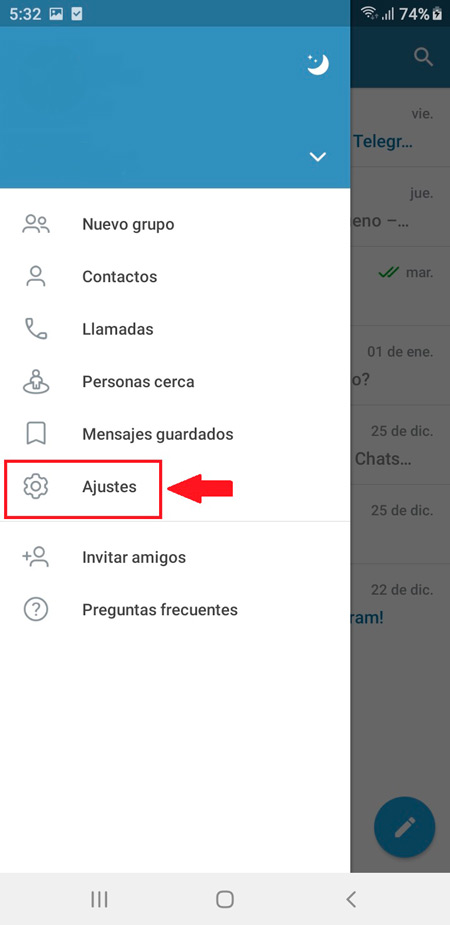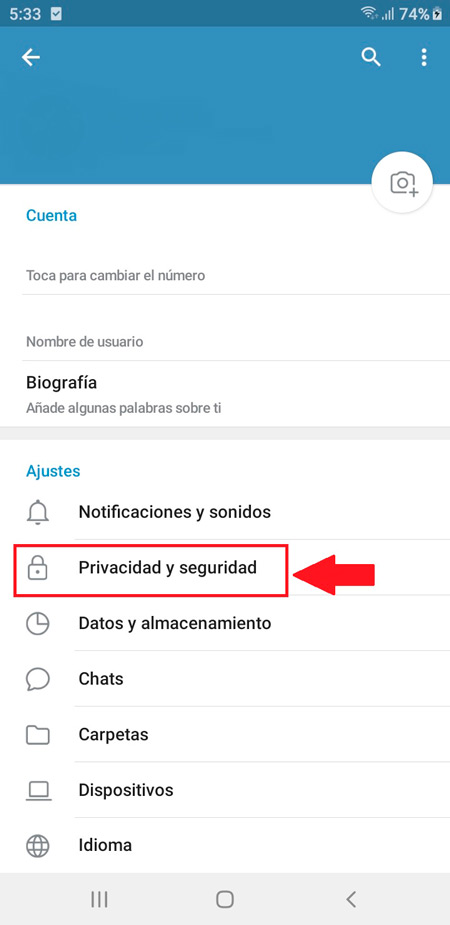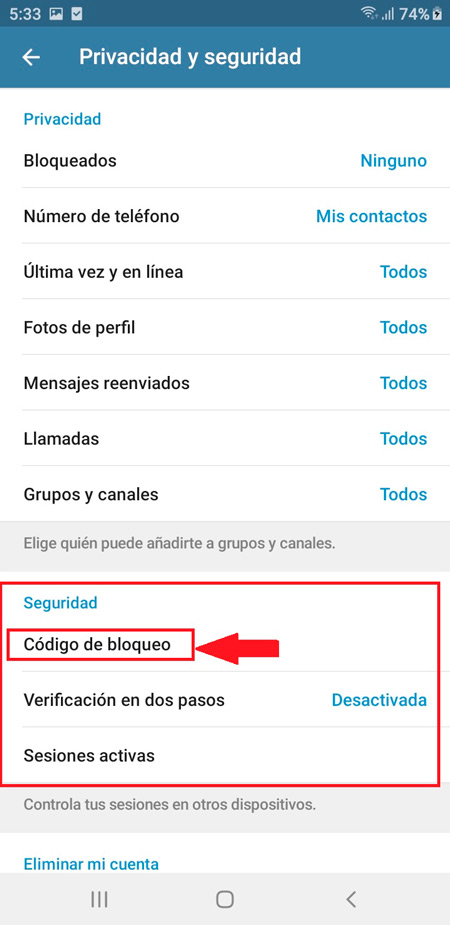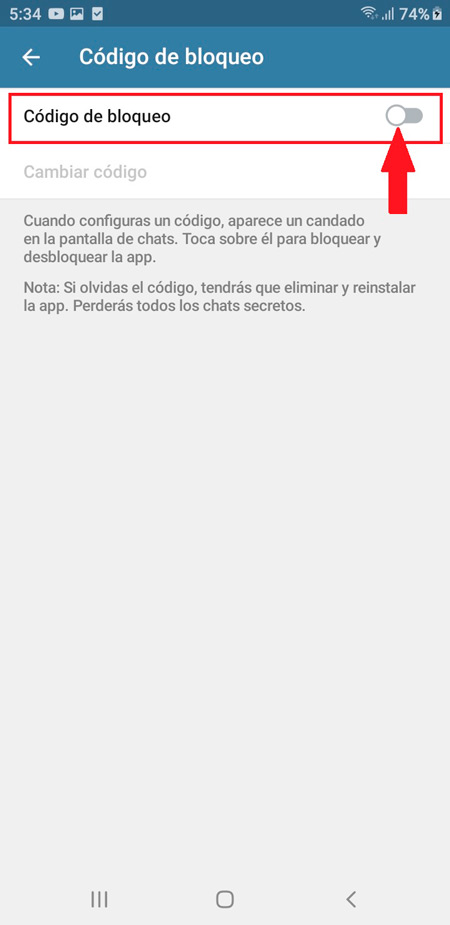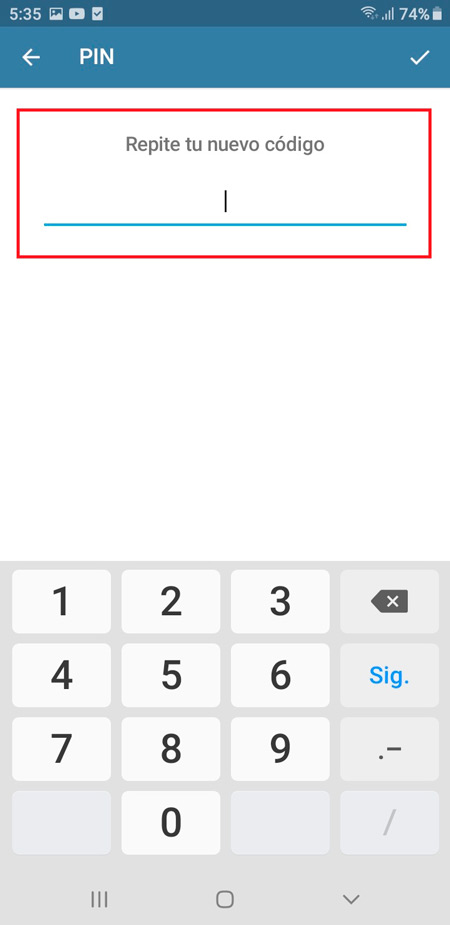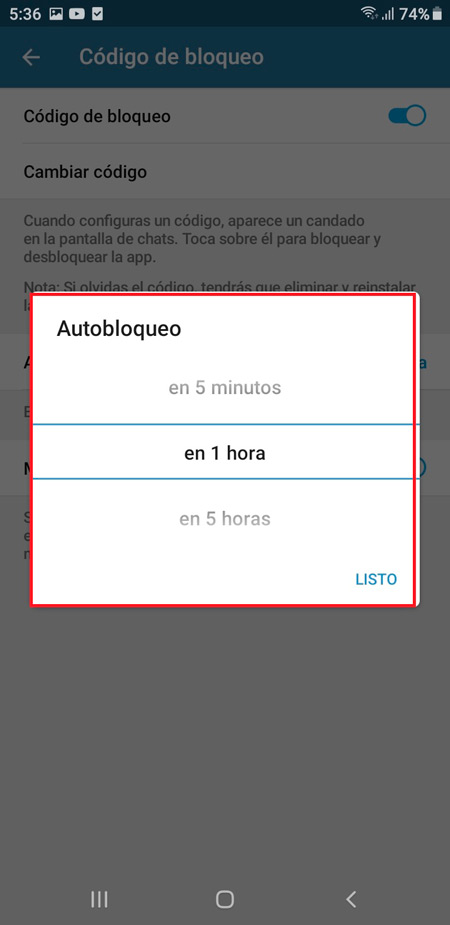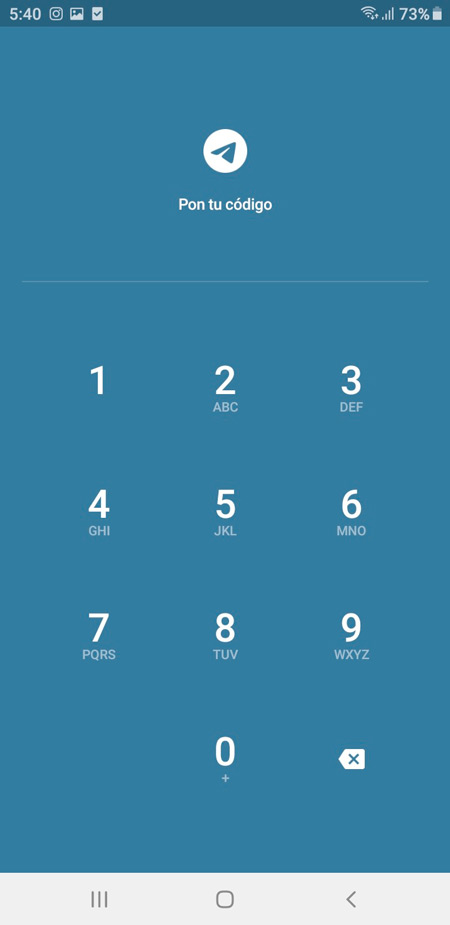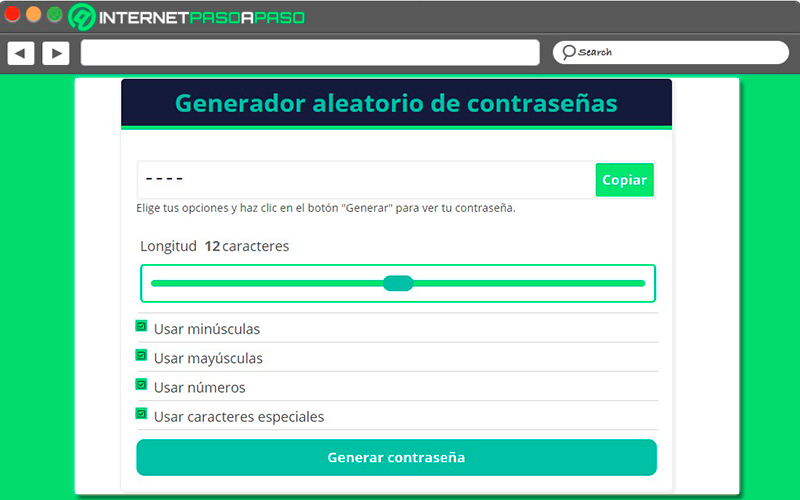Si eres de las personas que le gusta tener una máxima seguridad en todos sus dispositivos bien sea en el ordenador o móvil, entonces debes saber que puedes colocarle una contraseña de seguridad a tu aplicación de Telegram.
Al tratarse de una app de mensajería instantánea es muy posible que allí tengas muchas conversaciones privadas que no pueden estar al alcance de todos, por lo que aumentar su seguridad no estaría nada mal.
Por suerte para todos, Telegram cuenta con una función que te permitirá establecer una clave de acceso. Es por ello que aquí te enseñaremos a realizar dicho procedimiento de una forma fácil y rápida.
¿Por qué deberías poner una capa de seguridad extra con un PIN o contraseña en Telegram?
Las razones de porqué establecer una capa de seguridad extra en tu app de mensajería pueden ser muchas, especialmente porque en ella puedes tener conversaciones privadas que no cualquier persona pueda leer. Además, en el caso de Telegram los usuarios pueden aprovechar todas sus funciones de seguridad, siendo esta una de las principales razones por lo que esta aplicación ha resaltado.
Por lo tanto, si usas Telegram y quieres tener una mejor seguridad puedes colocar una contraseña o PIN para cada vez que necesites acceder a ella sin necesidad de instalar alguna otra aplicación para ello. Debes tener presente que no en todos los casos es suficiente contar con un código de desbloqueo en el móvil. Especialmente porque estos tipos de dispositivos pueden estar en mano de algún familiar tuyo o amigo que te lo ha pedido prestado en alguna ocasión.
Teniendo en cuenta que los smartphone son aparatos bastantes frágiles en cuanto a seguridad y que fácilmente pueden ser usados por terceros sin tu autorización, lo mejor en estos casos es que comiences a proteger el acceso a apps específica como lo puede ser Telegram. Este tipo de acciones te ayudará a evitar que terceros puedan acceder a tus chats dentro de la aplicación y leer todo lo que has hablado allí o incluso pueden hacerse pasar por ti.
Aprende paso a paso cómo poner contraseña a tu cuenta de Telegram desde cualquier dispositivo
Como la mayoría de funciones disponibles en Telegram, poder colocar una clave de acceso a tu app desde cualquier dispositivo es muy sencillo de hacer, ya que para ello no vas a necesitar contar con ninguna aplicación de terceros. Cabe mencionar que este proceso es muy similar para cualquier dispositivo donde hagas uso de la app bien sea desde el ordenador o desde el móvil.
Por lo tanto, si quieres saber cómo establecer un código de acceso solo sigue cada uno de estos pasos:
- Lo primero que tendrás que hacer es ingresar a la aplicación de mensajería desde cualquiera de tus dispositivos.
- Seguidamente debes presionar el icono de tres líneas horizontales que te aparece en la parte superior izquierda de tu pantalla.
- Allí se te abrirá una pestaña con varias opciones disponibles, en este caso debes seleccionar el apartado de “Ajustes”.
- Una vez dentro de la sección de “Ajustes” deberás seleccionar el ítem de “Privacidad y seguridad”.
- En la nueva ventana que te aparece en pantalla encontrarás diferentes opciones y apartados, en este caso debes dirigirte al apartado de “Seguridad” y allí pulsar sobre “Código de bloqueo”.
- Se te abrirá una nueva página en pantalla, en este caso te vas a encontrar con un interruptor el cual tendrás que activar para poder establecer el código de bloqueo de la app.
- Al activarlo inmediatamente deberás colocar el código de bloqueo que deseas, en este caso tendrás que colocarlo dos veces para confirmar.
- Después de esto automáticamente tu app de Telegram contará con una clave de acceso para cada vez que alguien quiera acceder al chat de la aplicación. Sin embargo, es importante que configures la opción de auto bloqueo, allí vas a poder escoger el tiempo que quieres esperar para que dicha acción se active.
- Cuando este tiempo haya transcurrido automáticamente la aplicación se bloqueará, por lo que debes ingresar el código de bloqueo que has establecido anteriormente.
- En caso que quieras desactivar dicha función simplemente debes repetir todos los pasos anteriores y desactivar el interruptor, de esta manera estarás eliminando el bloqueo de la app.
Consejos para crear una buena contraseña indescifrable para hacer más segura tu cuenta de Telegram
Si lo que quieres es mejorar la seguridad de tu aplicación de mensajería instantánea, entonces debes saber que no solo consiste en colocar una contraseña y ya, es importante crear una buena contraseña que sea difícil de adivinar y que claramente te brinde una máxima seguridad.
De acuerdo con todo esto, aquí te enseñamos algunos consejos para que puedas crear una contraseña indescifrable que te brinda seguridad:
Usa símbolos y mayúsculas
Usar símbolos y mayúsculas es prácticamente una regla que hay que seguir al momento de crear una contraseña, ya que agregar estas variaciones en los códigos de seguridad siempre te brindara una protección extra. Ten presente que no es lo mismo colocar una clave con solo letras en minúsculas que combinarla con algunos símbolos especiales y algunas mayúsculas.
Mientras más variaciones tenga la clave y más fuera de lo común y lo normal este, más difícil será poder descifrarla. Es así como una buena alternativa para empezar a mejorar cada una de tus contraseñas es ir agregando tanto símbolos y mayúsculas en ellas. En el caso de Telegram les permite a los usuarios crear contraseña donde pueden combinar estos caracteres o simplemente crear un PIN de acceso.
Si optas por establecer un PIN de acceso, entonces ten en cuenta que sólo puedes colocar 4 números, en este caso se te aconseja no colocar ni la fecha de nacimiento ni tu fecha de cumpleaños, ya que seguramente alguien que quiera invadir tu privacidad puede optar por estos datos fácilmente. Asegúrate de colocar un combinación de número que no tenga ningún tipo de relación contigo ni directa ni indirectamente.
Usa un Generador de Contraseñas
Debido a todos los problemas de seguridad que se han vivido actualmente en el mundo cibernético, la mayoría de las personas han optado por utilizar los servicios de generadores de contraseña, los cuales se caracterizan por crear claves 100% seguras tanto para tus redes sociales, correo electrónicos y cualquier otra plataforma que puedas tener.
Por lo tanto, si quieres usar un generador de códigos de seguridad, entonces puedes empezar a hacer uso del Generador de contraseñas de Internet Paso a Paso, el cual te ofrecerá creaciones de códigos de seguridad totalmente confiables y seguro, ya que se conoce muy bien que las claves son la principal medida de seguridad y verificación de identidad de todas las plataformas hoy en día.
Con esta herramienta vas a poder contar con un alto nivel de protección gracias a la creación de claves aleatorias, lo que te evitará que pases tiempo tratando de crear códigos que sean seguros. Lo mejor de todo es que este servicio lo puedes usar tanto para los sistemas operativos móviles y ordenadores, por lo que tendrás bastante disponibilidad de uso.
El generador de contraseñas de Internet Paso a Paso te da la posibilidad de crear contraseñas usando solo números, escogiendo solo letras, claves alfanuméricas y sobre todos claves originales. De esta manera se trata de un generador de códigos que siempre deberías tener a la mano para así brindarles una máxima protección a cada una de tus redes sociales y plataformas a las que formes parte.
Evita usar datos personales
Uno de los errores más comunes al momento de crear códigos de seguridad son los de incluir datos personales en ellos como lo pueden ser nombres, apellidos, fechas de nacimiento, entre otros. Es importante tener en cuenta que estos son los primeros datos en probarse al momento de que un tercero quiera vulnerar algunas de tus contraseñas, por lo que colocar algo así en ellas facilitaría el acceso de otras personas a tus redes sociales, correo electrónico o cualquier otra plataforma que utilices.
También es importante mencionar que se debe evitar colocar datos que estén relacionados consigo mismo o con familiares. Al momento de establecer un código de seguridad lo más recomendable es usar nombres o número con los que no se tenga ningún tipo de relación alguna. Además, tal cual como ya se mencionó, se aconseja colocar combinaciones entre mayúsculas, minúsculas, símbolos y números, ya que todo esto dificultará mucho más que se pueda descifrar dicho código.